
こんな写真は如何ですか?
全体を白黒写真にして、ある一部分のオブジェだけ元の色のままにする表現、よく見かけますよね。
商品など注目させたい場合にこの表現方法を使うと、オシャレで高級感が増します。
実は、やり方を知っていれば3分あれば、完成できます。
すごくカンタンなので、是非覚えていってくださいね!
まず、写真を用意します。
Affinity Photo に読み込んでください。
選択ブラシツール(上図の矢印)を選んで、赤い靴をなぞっていきます。
この選択ブラシツールのテクニックについては、「Affinity Photoを使って、写真をキレイに切り抜くテクニック」という別の記事にまとめてあります。
キレイに指定ができたら、Ctrl + Cキー(Macの場合はコマンド + Cキー)でコピーします。
コピーは後で使います。
コピーしたら選択状態(選択した場所に破線が出ている状態)を一旦解除してください。
Ctrl + Dキー(Macの場合はコマンド + Dキー)を押せば、選択状態は解除されます。
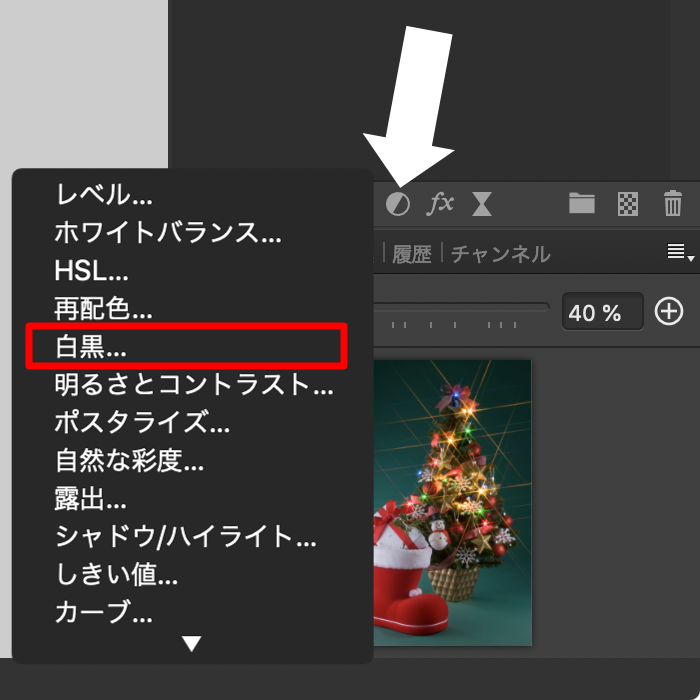
ウインドウ右下の小さなアイコン(上図)をクリックすると、調整メニューが出てきます。
その中から「白黒」を選んでください。
白黒になります。
勘の良い人はもう分かったと思いますが、この上にさっきコピーした赤い靴を貼り付ければ良いワケですが、少し待ってね。
もう一手間。

白黒調整ツールを選ぶと、この操作ウインドウが開きます。
標準だとノペッとした感じになるので、赤を少し落としてみましょう。
少し黒の強い白黒写真に仕上がりました。
上の写真と比べて、赤い靴の部分が濃くなっているのが分かると思います。
この状態で、さっきコピーした赤い靴をペーストします。
Ctrl + Vキー(Macの場合はコマンド + Vキー)を押せば、ちゃんと同じ位置に配置されるはずです。

完成です。
すごくカンタンです。
とてもカンタンなのにプロもよく使う表現。
是非お手元の写真で試してみてください。



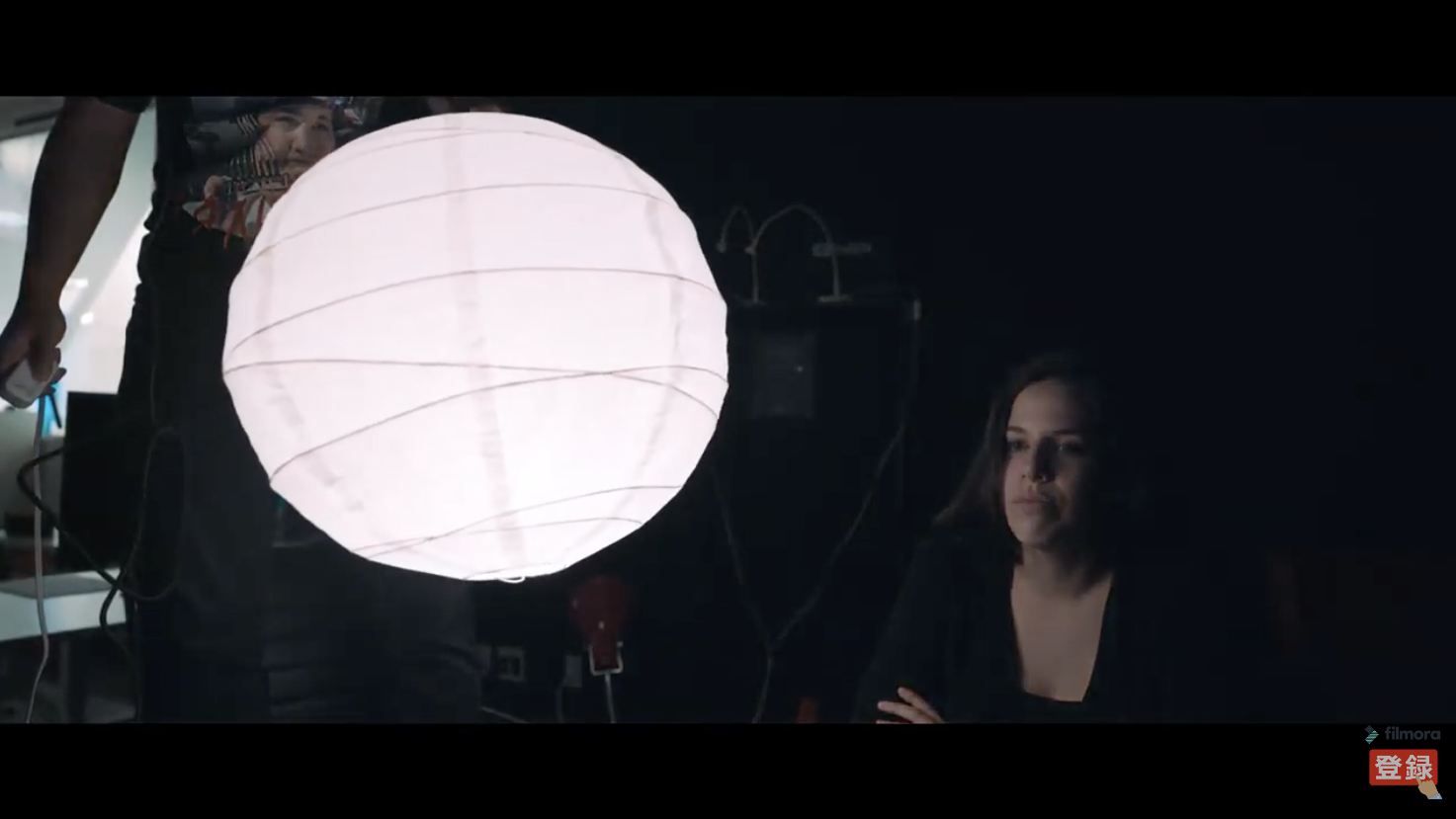
コメント